Comment envoyer une image lourde avec sa boîte mail outlook
Envoyer des images ou des fichiers lourds devient de plus en plus fréquent, la limite actuelle est 25 Mo par message. Outlook permet d’envoyer des fichiers lourds très simplement grâce a son espace de stockage One Drive. L’envoi de fichiers lourds peut se faire de deux façons. Explications.
Vidéo : transmettre une pièce jointe lourde avec Outlook
Envoyer un fichier lourd (25 Mo) sous outlook.com by Questions Bureautiques
Méthode intuitive : tentative d’envoi direct d’un fichier en pièce jointe lourde dans un message outlook
- Créez un nouveau mail et remplir ce message avec les éléments de base : destinatire, objet, et message ;
- Cliquez sur le bouton Insérer dans la barre de menu ;
- 3 options. Cliquez sur Fichiers en tant que pièce jointe ;
- Sélectionnez le fichier a transmettre (fichier .zip, images ou vidéos…) et cliquez sur le bouton Ouvrir ;
- votre messagerie Outlook détecte que le fichier est supérieur à sa limite de 25 Mo et vous affiche un message vous demandant d’utiliser OneDrive.com
- Insérer une pièce jointe dans un mail sous outlook
- Sélectionner un fichier en pièce jointe sous outlook
- Aller sur Onedrive pour envoyer une pièce jointe
Aie,aie, aie !! Outlook ne transfert pas de façon transparente le fichier sur One Drive et n’insère pas automatiquement un lien dans votre message mail ! Quelle rigidité d’utilisation ! le service “experience utilisateur” a dû manquer quelques réunions ! Dommage !
Donc la procédure à suivre :
- Transférer votre fichier sur One Drive
- insérer le lien du fichier dans votre email
La méthode : Transférer votre fichier lourd vers One drive puis insertion du lien dans l’email
Envoyer un fichier lourd vers One Drive
Connectez vous à OneDrive.
Cliquez sur le bouton Charger et sélectionner votre fichier à importer, ou faîtes glisser votre fichier dans la fenêtre de OneDrive.
Voilà votre fichier est sauvegardé dans One Drive de Microsoft.
Cliquez en haut à gauche du menu et cliquez sur Outlook. Nous allons maintenant créer un nouveau message dans votre boîte mail outlook.
- Transfert du fichier vers Onedrive
- Chargement du fichier lourd sur OneDrive
- Fichier lourd
- Application Microsoft Outlook
Mail Outlook : joindre une pièce jointe lourde à partir de OneDrive
- Créer un nouveau message, en cliquant sur le bouton Nouveau dans le menu ;
- Cliquez sur le bouton Insérer dans la barre de menu ;
- 3 options. Cliquez sur Partager à partir de OneDrive ;
- La fenêtre de One Drive apparaît avec l’ensemble du contenu de votre espace de sauvegarde. Sélectionnez votre fichier et cliquez sur le bouton Ouvrir ;
- Un lien vers le fichier sélectionner est insérer dans votre message. Vos destinataires en cliquant dessus pourront télécharger ce fichier ;
- Compléter votre mail (destinataires, objet et message) et envoyer votre message.
- Partager à partir de Onedrive
- Fenêtre Onedrive dans Outlook
- Lien du fichier stocké sur One drive dans un email
C’est ainsi qu’il faut procéder ! C’est tout simple, juste se souvenir que votre fichier doit être au préalable présent dans votre espace de stokage One Drive.

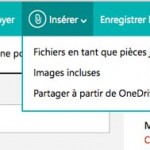
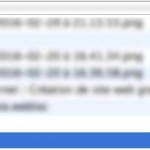
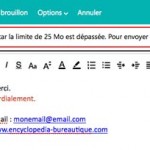
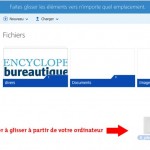
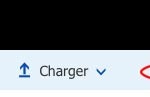
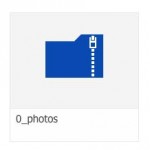
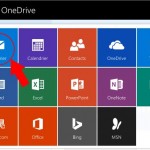
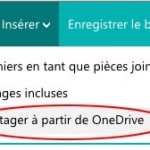
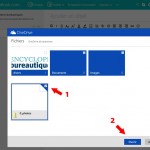
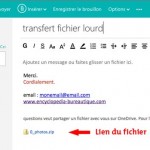

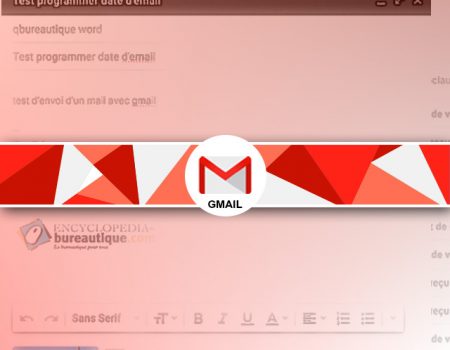
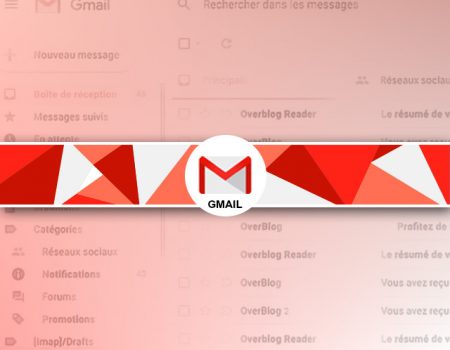
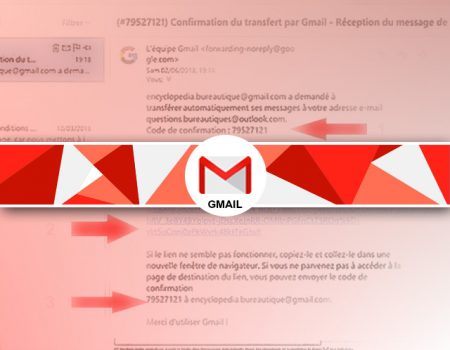
Rejoindre la discussion
Et si on ne veut pas passer par OneDrive qui stocke en ligne ?
Vous avez plusieurs services de sauvegarde en ligne. L’article suivant vous donnera des pistes !
http://www.encyclopedia-bureautique.com/observatoire/stockage-en-ligne-offres-gratuites